メールの書き方は、仕事でもプライベートでも欠かせない要素となっています。ツール Compose AI は、メールの作成方法を革新し、効率的で時間の節約になるコミュニケーションを支援しています。このガイドでは、Compose AIをChrome拡張機能としてどのように活用するかを紹介します。さっそくCompose AIの機能を探ってみましょう。
主なポイント
- Compose AIは、Chrome拡張機能であり、ブラウザに直接統合されます
- 事前定義された回答または個別の要求で簡単にメールを作成できます
- この拡張機能はGmailだけでなく、Google Docsや他のGoogleアプリケーションでも機能します
ステップバイステップガイド
Compose AIのインストール
Compose AIを利用するには、まずChrome拡張機能をインストールする必要があります。Compose AIのウェブサイトにアクセスし、「拡張機能のダウンロード」をクリックします。ダウンロード後、Compose AIのアイコンがブラウザの右上隅に表示されます。アイコンがすぐに表示されない場合は、パズルピースのアイコンをクリックして検索し、固定して常に表示されるようにします。
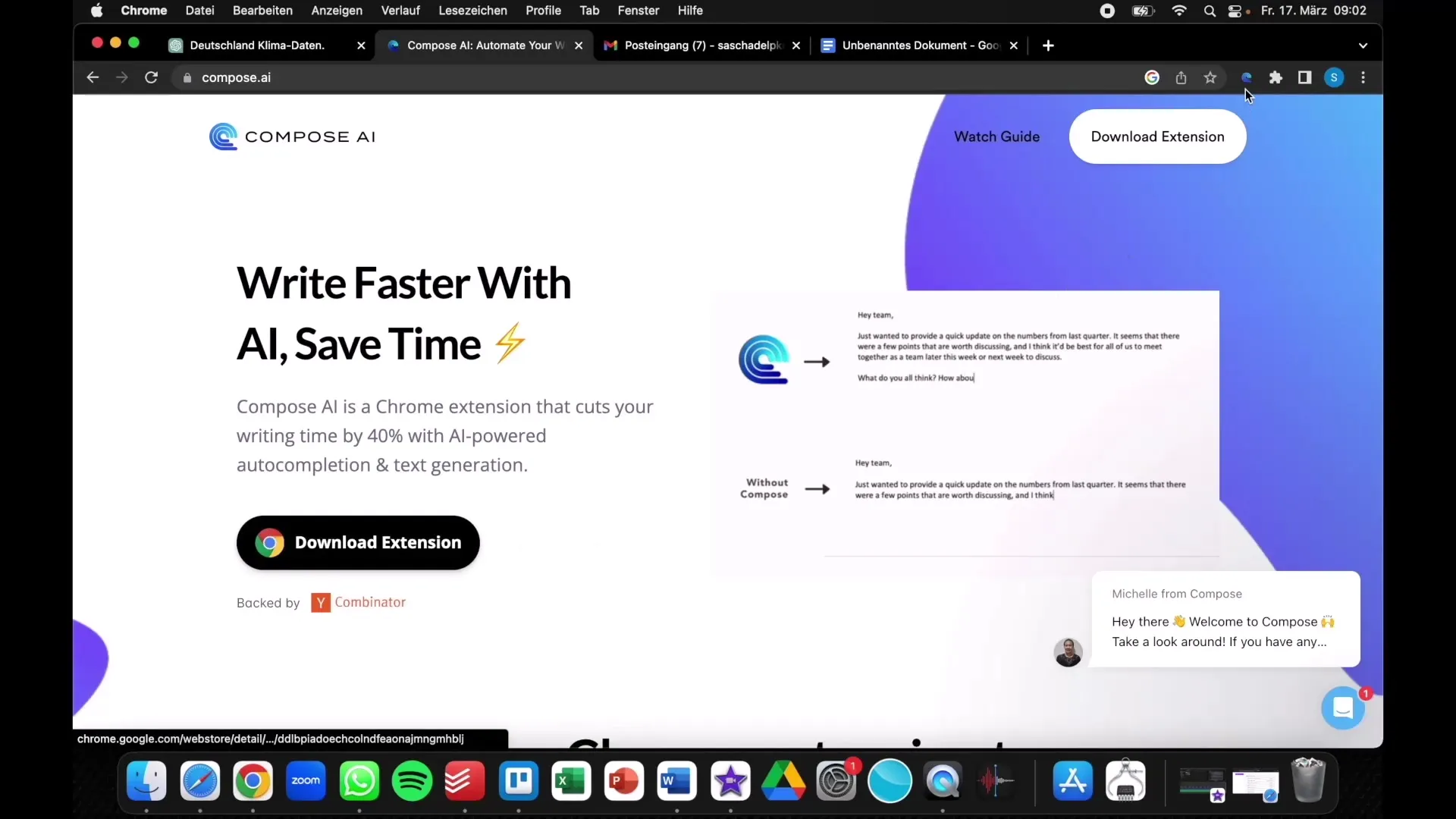
事前定義された回答でメールに返信する
Compose AIの素晴らしい機能の1つは、よくあるメールの問い合わせに迅速に対応することができる点です。例えば、面接の招待状を受け取った場合、簡単なコマンドで面接に申し込んだり辞退したりするための標準的な回答を利用できます。決定を入力すると、Compose AIが自動的に応答してメッセージを作成します。
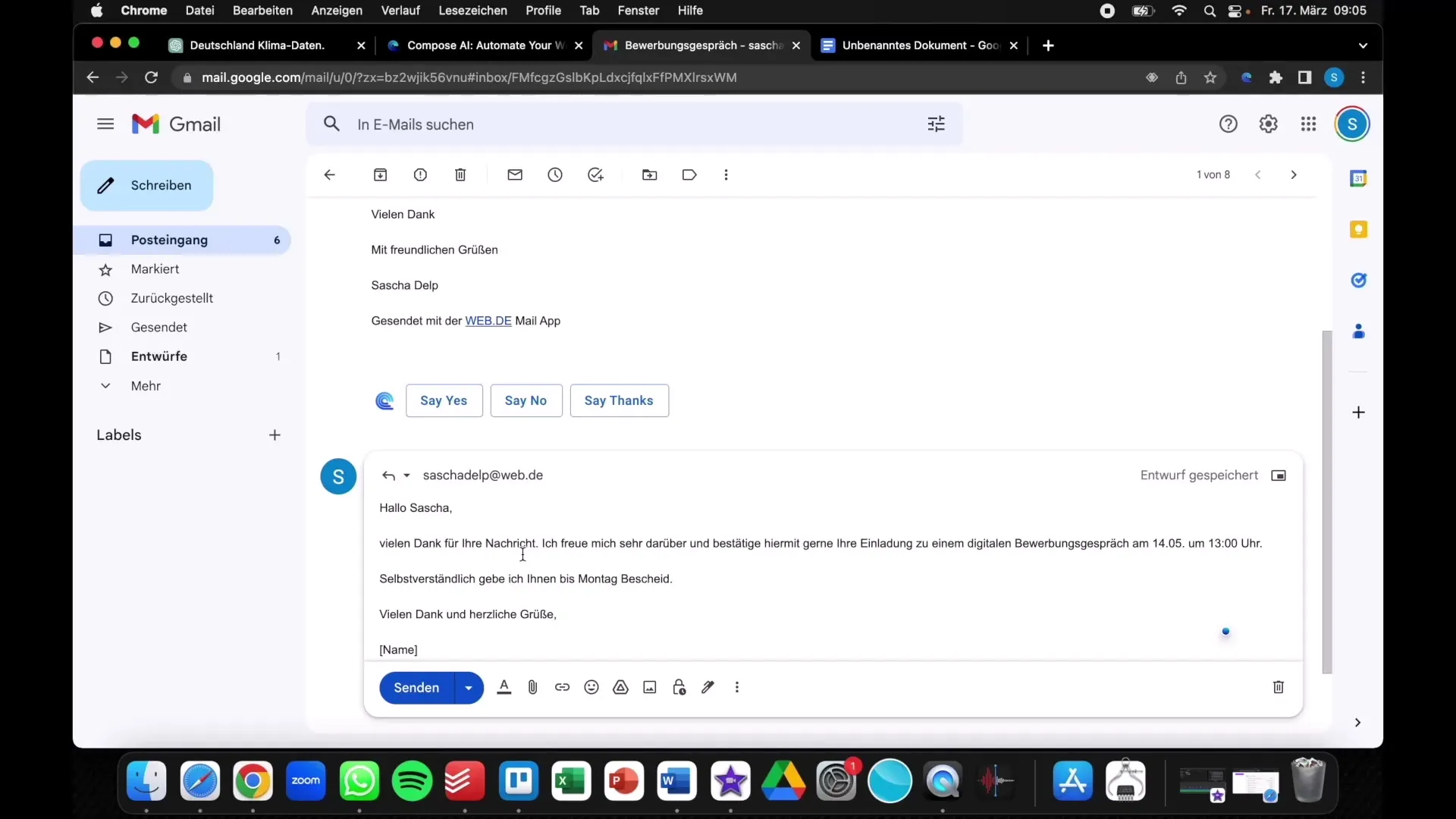
個別のメールの作成
事前定義された回答に加えて、拡張機能に簡単な指示を与えることで個別のメールを作成することもできます。たとえば、友達に誕生日パーティーに招待するメールを書きたい場合、日付や理由などの必要な詳細を入力し、残りはCompose AIに任せるだけです。
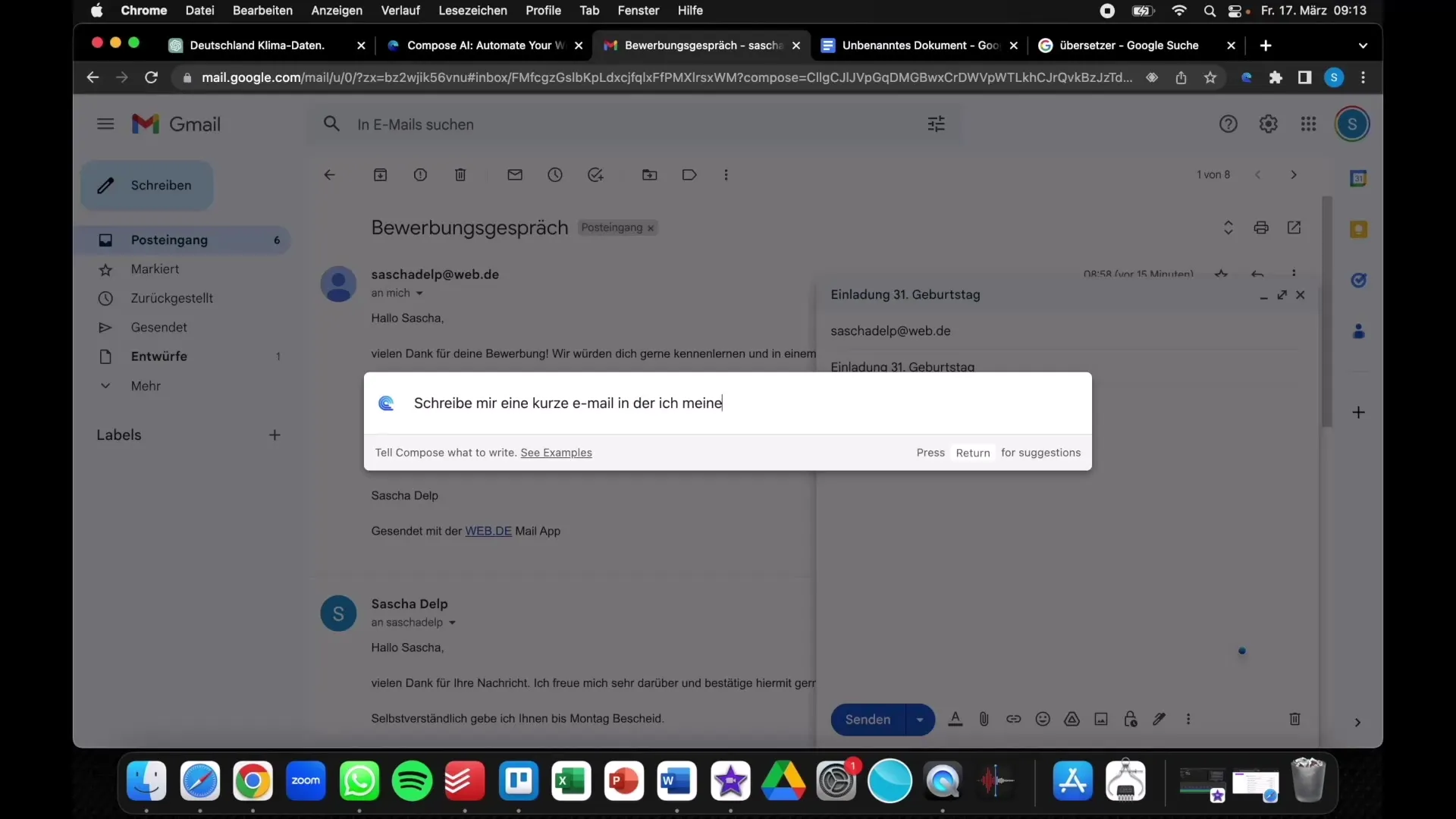
Google Docsでの簡単な使用方法
Compose AIは、Gmailだけでなく、Google Docsでも利用できます。文書を開いて製品の説明が必要な場合、その要求を簡単に行うことができます。Compose AIのアイコンをクリックし、要求を入力すると、複数の提案が即座に表示されます。ChatGPTを使用する場合に必要なコピーアンドペーストの手間を省けます。
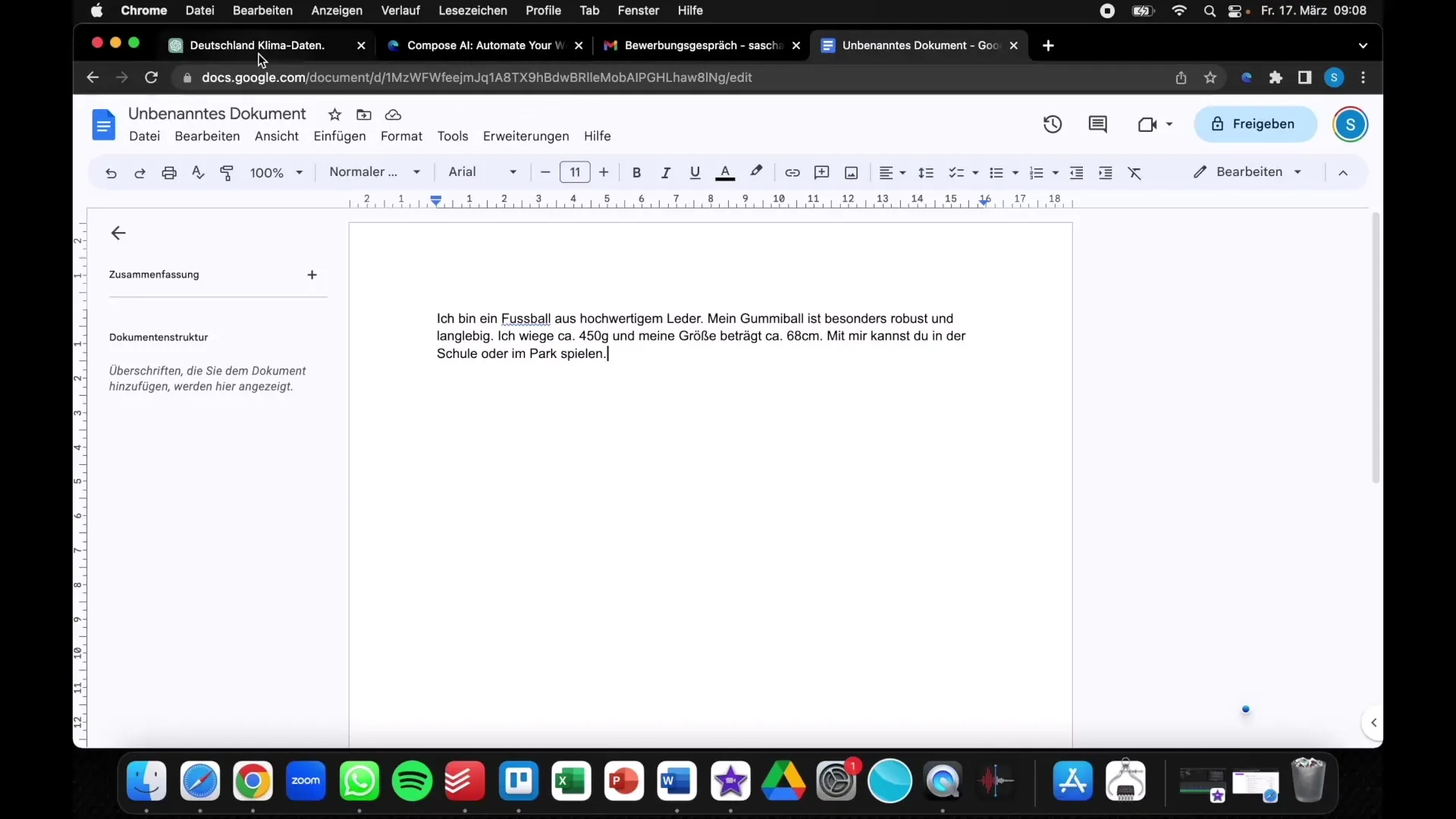
複数の提案をリクエストする
1つだけでなく、複数のEメールやテキストのオプションを持つ場合は、この機能も利用できます。Compose AIツールバー内の対応するシンボルをクリックするだけで、問題に対する複数の提案を取得できます。異なるフォーマットやアプローチから選択する必要がある場合に特に便利です。
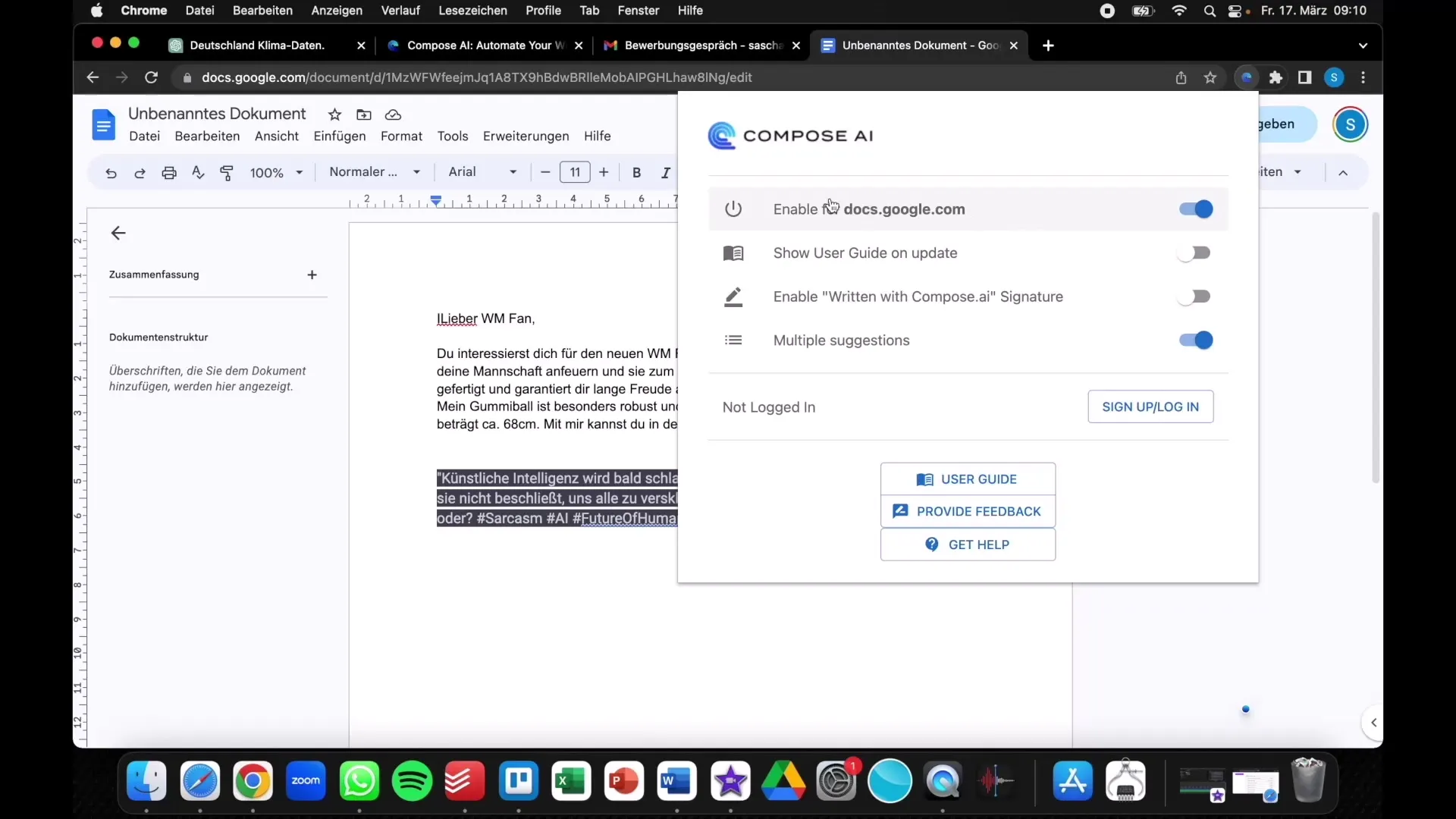
テキストを個別にカスタマイズする
Compose AIが生成したテキストをカスタマイズする必要がある場合もあります。拡張機能が提案したテキストを編集して、個人のスタイルや通信要件に合わせることができます。生成されたテキストを調整して送信するだけです。
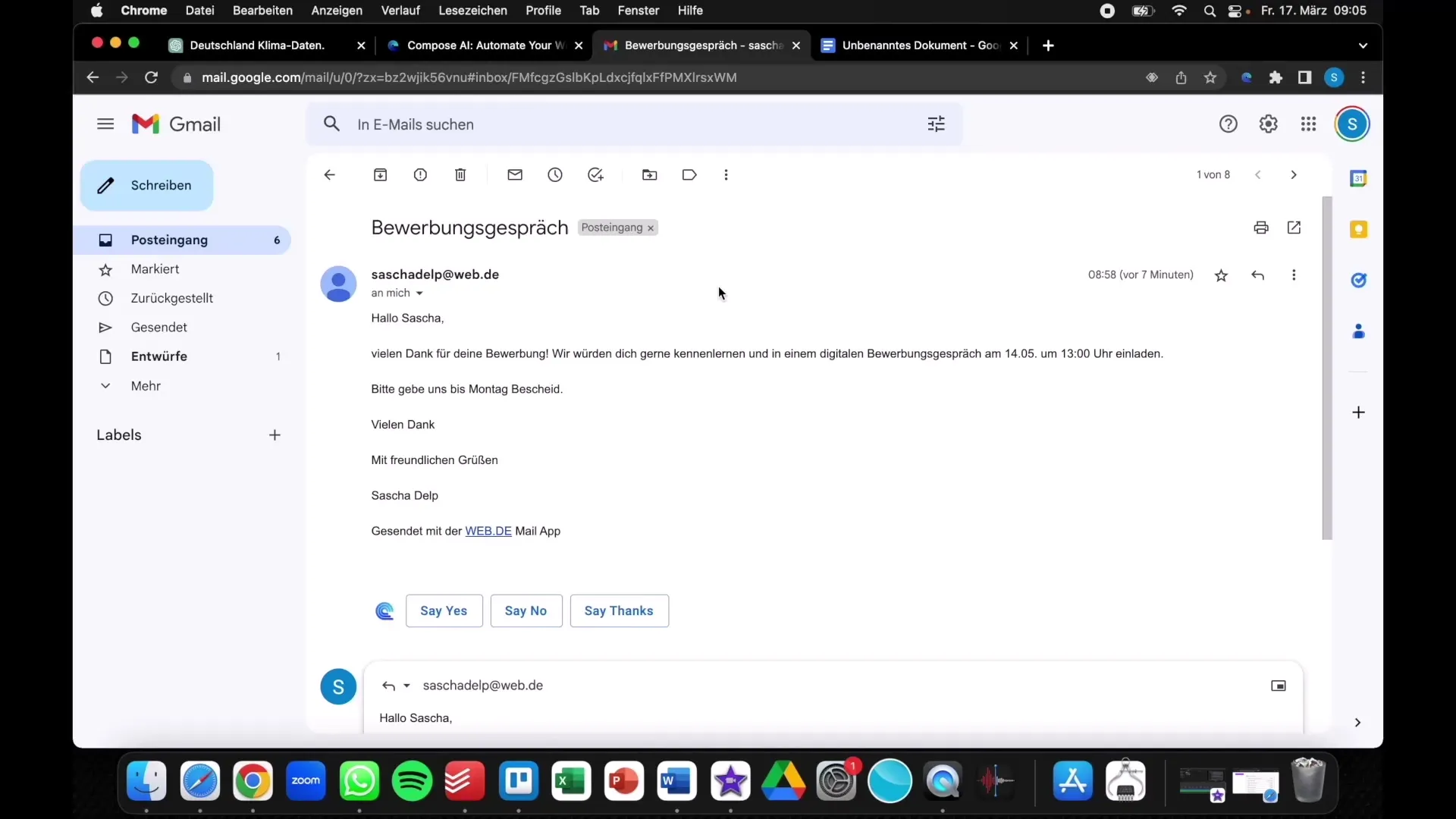
要点
Compose AIを使用すると、メールやその他のテキストをはるかに高速かつ効率的に作成できます。Chromeブラウザへの統合により、さまざまなアプリケーション間を切り替える必要がなくなります。代わりに、GmailやGoogle Docsで直接作業し、AIの利点を活用してコミュニケーションを最適化できます。
よくある質問
Compose AI Chrome-Extensionをインストールする方法は?Compose AIのウェブサイトからChrome-ExtensionをダウンロードしてChromeブラウザにインストールする必要があります。
Compose AIはGmailだけで利用できますか?いいえ、Compose AIはGoogle Docsや他のGoogleアプリケーションでも機能します。
Compose AIを使ってEメールの問い合わせに対応する方法は?Compose AIがよくある問い合わせに対応する事前定義された回答を活用できます。
Compose AIで複数の回答オプションを取得することは可能ですか?はい、Compose AIで複数の提案を要求して、お気に入りを選択できます。
Compose AIが生成したテキストをカスタマイズできますか?はい、生成されたすべてのテキストを編集して、個人のスタイルに合わせることができます。


